Aggiornato il 07/03/2025 • Archiviato in: Recupera il tuo Mac • Soluzioni comprovate
Nell'ambiente odierno, uno degli errori umani molto comuni è la cancellazione dei dati in un modo che normalmente non è facilmente accessibile. Un esempio di ciò è la cancellazione accidentale dei dati dal MAC e, peggio ancora, anche la cancellazione dal cestino del MAC. Ciò renderà i dati permanentemente invisibili e inaccessibili se mai vorremo accedere di nuovo a quei dati. Tuttavia, vivendo in un'era moderna, noi umani siamo riusciti a imparare dai nostri errori e in qualche modo siamo riusciti a recuperare i file spazzatura cancellati su MAC. Questo viene fatto utilizzando il software di recupero dati MAC, che recupererà anche i rifiuti eliminati su Mac. Iniziamo con l'articolo per approfondire il recupero dei dati cestinati su MAC.
Come già accennato in precedenza, la perdita di dati dovuta alla cancellazione accidentale è uno degli errori umani più comuni che sono stati commessi in relazione all'uso dell'elettronica di tutti i giorni. Una volta che i tuoi dati sono stati eliminati dal MAC, vanno nel cestino. Il cestino una volta cancellato, renderà gli stessi dati irrecuperabili con mezzi normali. Mac è un sistema operativo di Apple Inc. che funziona in modo leggermente diverso dal sistema operativo Windows di Microsoft. Esistono molti modi per recuperare i file spazzatura eliminati sul sistema operativo Windows. Ma non essere ancora deluso mentre i giorni bui passano ora. Puoi facilmente recuperare i file spazzatura cancellati su MAC ora tramite il software di recupero dati Recoverit Mac e in questo articolo scoprirai il modo più semplice per recuperare i file spazzatura cancellati su MAC.
Recoverit Data Recovery per Mac è una soluzione completa per recuperare file cancellati e formattati inclusi documenti, foto, video e amp; File audio, e-mail, ecc in più di 550 formati. È il migliore e amp; Soluzione completa di recupero dati per computer e dispositivi di archiviazione.
Scarica e installa gratuitamente lo strumento di recupero dati Recoverit sul tuo Mac. Se il tuo Mac è in macOS High Sierra (macOS 10.13), prima "disabilita System Integrity Protection". Quindi, segui i passaggi successivi per eseguire il ripristino del Cestino del Mac in modo semplice e sicuro.
Passaggio 1: avvia il software di recupero del cestino Recoverit Mac, seleziona Percorso cestino e fai clic su "Avvia" per cercare i file eliminati".

Passaggio 2: Recoverit per Mac avvierà automaticamente una scansione rapida e potrai passare alla modalità "Scansione profonda" se non riesci a trovare alcun file dopo la scansione rapida.
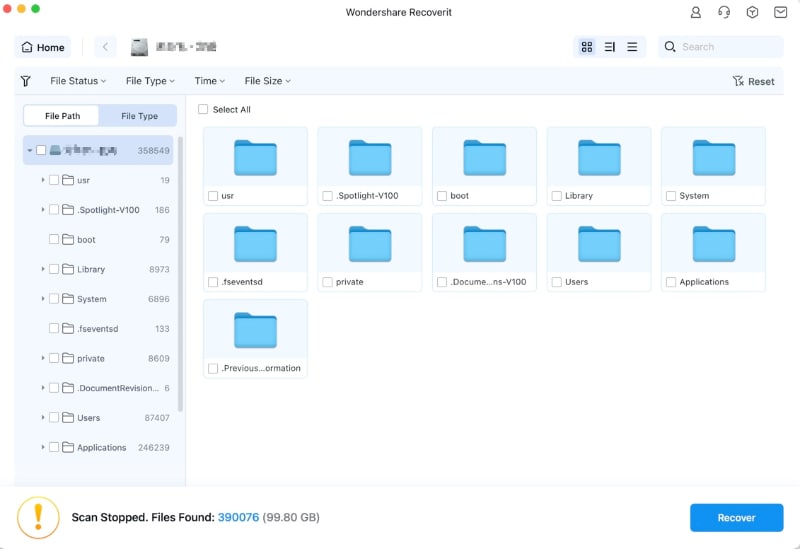
Passaggio 3: dopo la scansione, puoi visualizzare in anteprima i file recuperati, selezionare i file desiderati e fare clic sul pulsante "Recupera" per salvare i file in un'altra posizione a tua scelta.
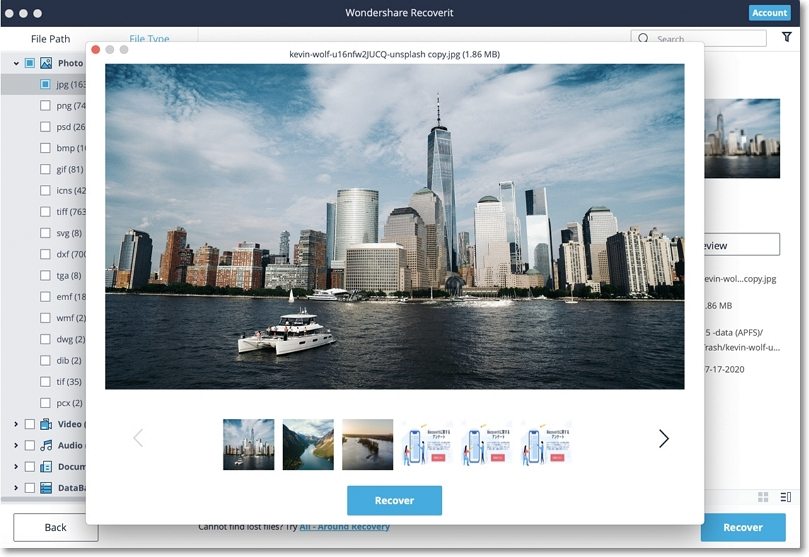
Qui troverai alcune informazioni utili su questo articolo e sul processo generale per recuperare i file spazzatura cancellati su MAC.
A causa dei requisiti di macOS High Sierra (macOS 10.13), gli utenti Mac non possono accedere all'unità di sistema integrata da nessuna app. Pertanto, se è necessario ripristinare i dati persi dal disco di sistema in Mac OS 10.13, per prima cosa "disabilita la protezione dell'integrità del sistema".
Come disabilitare la "Protezione dell'integrità del sistema"? Si prega di seguire i passaggi seguenti.

Passaggio 1 Riavvia il Mac e tieni premuti contemporaneamente i tasti "Comando + R" dopo aver sentito il segnale acustico di avvio, questo avvierà OS X in modalità di ripristino.

Passaggio 2 Quando viene visualizzata la schermata "Utilità OS X", apri invece il menu "Utilità" nella parte superiore dello schermo e scegli "Terminale".

Passaggio 3 Nella finestra "Terminale", digita "csrutil disable" e premi "Invio", quindi riavvia il Mac.
